Обмін особистими повідомленнями на. У цій пам'ятці мова піде про те, як надсилати приватні повідомлення в Фейсбуці за допомогою панелі чату. Де знайти чат? Подивіться в праву частини сторінки, там розташована колонка зі списком ваших друзів: чат. Чат відображається на будь-якій сторінці Фейсбук. Якщо чат не відображається праворуч? На деяких моніторах.
Бувають випадки, коли потрібен електронний варіант зображення, а у вас немає під рукою сканера. Або необхідна ксерокопія - але немає копіра, зате є принтер. У такій ситуації виручить цифровий фотоапарат і фотошоп. Можна обійтися без фотошопу, тут все залежить від результату, який ви хочете отримати.
Етап перший: Робимо знімок.
1. Покладіть фотогрфии на рівній поверхні.
2. Світло повинен рівно лягати на зображення, стежте, щоб не падали тіні.
3. Виберіть таке місце, де буде найбільше світла. В ідеалі - це яскраве денне світло, якщо немає - включіть освітлення.
4. Нахиліть фотоапарат над фотографією так, щоб об'єктив був під кутом 90 ° до області зйомки (прямо над фото, без нахилу).
5. Спробуйте зробити кілька знімків зі спалахом, без спалаху і в режимі "Макро".
Ось, що вийшло у мене, коли я знімала техпаспорт і шкільну фотографію.


Етап другий: редагуємо зображення.
1. Кадріруем зображення.
Спочатку виділяємо за допомогою інструменту "Прямокутне виділення", потім у вкладці "Зображення" натискаємо функцію "Обрізати".

2. Позбавляємося від непотрібних відтінків, якщо зображення чорно-біле.
У вкладці "Зображення", вибираємо "Корекція", потім "Знебарвити".
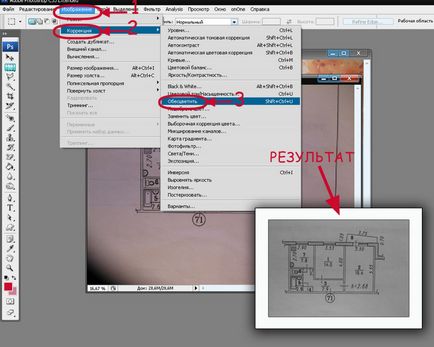
3. Налаштовуємо яскравість і контрастність.
Створюємо новий шар, що коректує, вибираємо "Яскравість / Контрастність." Рухаємо джойстики в бік збільшення і спостерігаємо, як йде сірість.
У випадку з фотографією - створюємо новий шар, що коректує "Рівні", діємо, як в уроці "Як з бляклої фотографії зробити насичену?"
При необхідності додаємо різкість: вибираємо вкладку "Фільтри" на горизонтальній панелі, далі "Різкість" і "Різкість +".
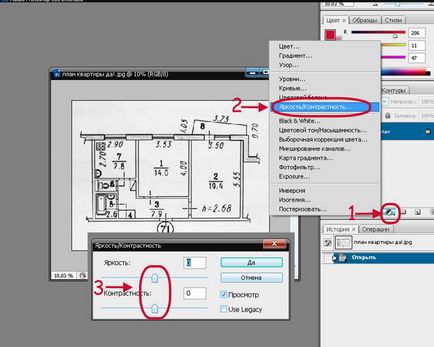
А тепер подивимося на результат нашої роботи.
